إذا كنت محترفًا في تكنولوجيا المعلومات وتخطط لتعزيز بيئة macOS الخاصة بك بحزم قوية، فإن واجهة سطر الأوامر قد تبدو مربكة. ولكن لا داعي للقلق! تنتظرك حلاً ثوريًا – Homebrew. سيقوم هذا الدليل بإرشادك خطوة بخطوة عبر عملية تثبيت Homebrew واحتراف استخدام Homebrew على macOS.
قم بتعزيز قدرات إدارتك واستمتع بعالم تثبيت الحزم بسهولة. لنبدأ!
المتطلبات الأساسية لاحتراف Homebrew بسهولة
قبل أن ننطلق في هذه الرحلة، تأكد من أن لديك:
- حاسوب يعمل بنظام macOS. في هذا البرنامج التعليمي، سنستخدم جهاز Mac M1.
- أدوات سطر الأوامر Xcode
أدوات أخرى مثل PuTTY أو Telnet تعتمد أيضًا على أدوات سطر الأوامر Xcode للعمل بشكل صحيح.
إعداد أدوات سطر الأوامر Xcode
عادةً، تأتي أدوات سطر الأوامر Xcode مع تثبيت Xcode. ومع ذلك، إذا كنت جديدًا على Xcode أو قمت بإلغاء تثبيته، قد تكون التثبيت اليدوي ضروريًا.
اتبع هذه الخطوات للمتابعة:
1. افتح التيرمينال الخاص بك وقم بتنفيذ الأمر التالي xcode-select للتحقق مما إذا كانت أدوات سطر الأوامر Xcode مثبتة:
إذا كانت الأدوات مثبتة بالفعل، سترى المسار المحدد لها، عادةً في الدليل /Library/Developer/CommandLineTools.
2. للتحقق من نجاح الخطوة السابقة، قم بتشغيل الأمر echo $?:
إذا كانت حالة الخروج 0، فإن أدوات سطر الأوامر لـ Xcode مثبتة. إذا واجهت حالة خروج 1، فستحتاج إلى تثبيتها.
3. لتثبيت الأدوات، استخدم الأمر التالي:
يمكنك أيضًا الحصول على أدوات سطر الأوامر لـ Xcode من متجر التطبيقات، ولكن الطريقة الطرفية مستحسنة بسبب كفاءتها وخفتها.
4. عند الطلب، انقر على “تثبيت” لبدء التثبيت:
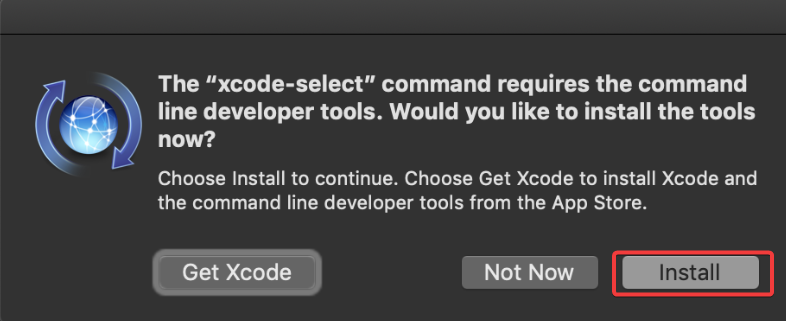
5. قبل اتفاقية ترخيص البرنامج بالنقر على “موافق” وبدء التثبيت، والذي قد يستغرق بضع دقائق:
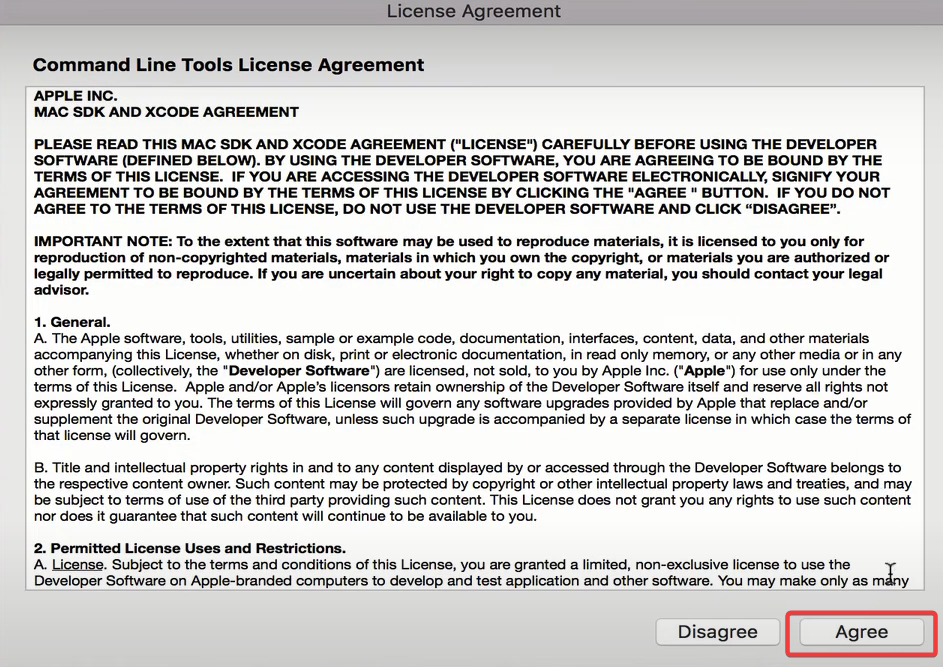
6. قم بالتحقق من التثبيت عن طريق تشغيل الأوامر التالية:
إطلاق إمكانيات Homebrew على macOS
الآن بعد أن تكون أدوات سطر الأوامر لـ Xcode تحت تصرفك، لنتقدم قدمًا ونستكشف عالم Homebrew. حان الوقت لإطلاق قوته وإدارة الحزم بسلاسة على macOS الخاص بك.
1. قم بتثبيت Homebrew على macOS عن طريق تنفيذ الأمر أدناه:
يقوم هذا الأمر بتنزيل نص التثبيت لـ Homebrew (install.sh) من مستودع Homebrew على GitHub وتنفيذه:
- الخيار
-cيوجه الطرفية لتشغيل الأمر التالي.
- توجيه العلم
-fsSLيوجه أمر curl لجلب عنوان URL بدون أخطاء، ومتابعة التحويلات، وعرض شريط التقدم أثناء التنزيل.
2. يبدأ نص التثبيت بالتحقق من المتطلبات الأولية، مثل نظام التشغيل، وصلاحيات المستخدم، وأدوات سطر الأوامر لـ Xcode. إذا كان كل شيء في نظام مرتب، يبدأ عملية التثبيت:
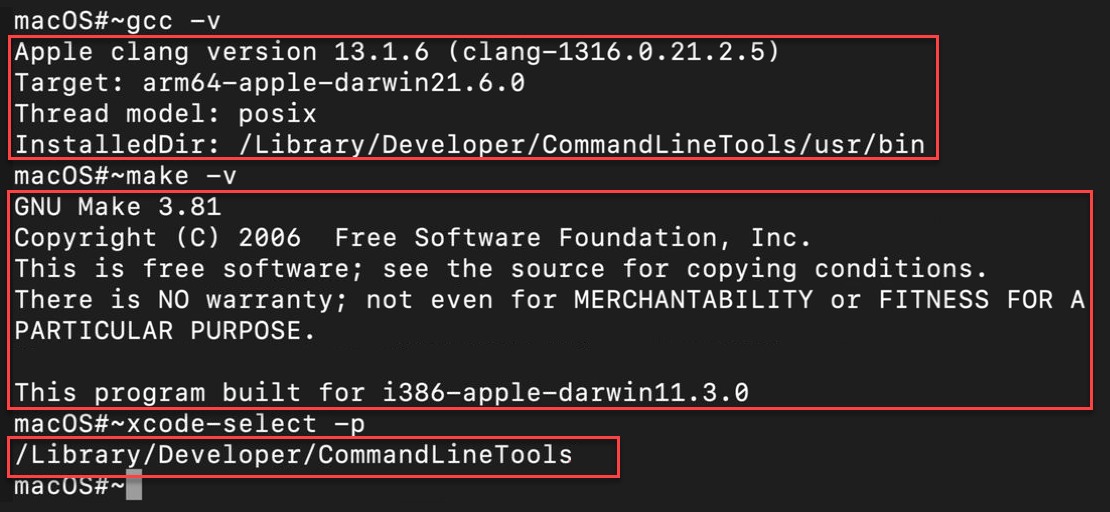
3. عندما يتم التثبيت بنجاح، يتم عرض رسالة تفيد بأن “التثبيت ناجح!”، وهذا يشير إلى أن Homebrew الآن جزء من بيئة macOS الخاصة بك:

4. يمكنك أيضًا التحقق من التثبيت عن طريق فحص إصدار Homebrew:
بعد تثبيت Homebrew بنجاح، أصبحت الآن مجهزًا لإدارة مجموعة متنوعة من الحزم على نظام macOS الخاص بك بسهولة. ترقب الجزء القادم من هذه السلسلة، حيث سنستكشف أوامر إدارة الحزم وكيفية تثبيتها، وتحديثها، وإلغاء تثبيتها باستخدام Homebrew.













